Google 드라이브에서 MP4 파일을 재생하는 3 가지 방법
구글 드라이브 클라우드에 저장된 동영상을 재생할 수있는 인기있는 클라우드 기반 파일 동기화 서비스입니다. MP4, MOV, AVI, WMV, 3GP 등과 같이 자주 사용되는 비디오 파일 형식을 많이 지원합니다. MP4 파일을 간편하게 업로드하고 두 번 클릭하여 재생할 수 있습니다.
그러나 많은 사용자가 다음과 같은 오류가 있다고 불평했습니다. 이 비디오는 재생할 수 없습니다 또는 이런! 이 동영상을 재생하는 데 문제가 있습니다. Google 드라이브에서 MP4 파일을 재생하는 동안.
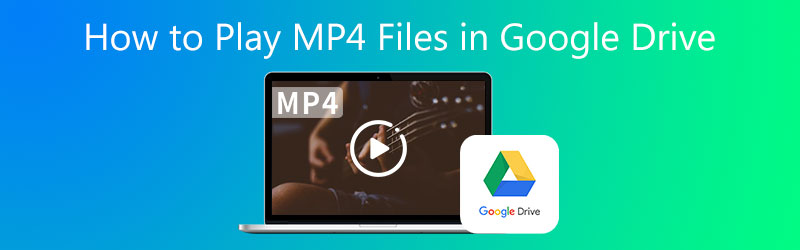
뒤에 많은 이유가있을 수 있습니다 ih1n Google 드라이브가 재생되지 않는 MP4 동영상. 이 문제를 해결하기 전에 인터넷 연결, 대역폭 및 네트워크 속도가 양호한 지 확인하십시오. 문제가 여전히 존재하는 경우 아래 해결 방법에 따라 Google 드라이브에서 MP4 파일 재생.
페이지 콘텐츠
1 부. 새 창에서 Google 드라이브 MP4 비디오 재생
위에서 언급했듯이 Google 드라이브에 내장 된 MP4 파일을 직접 열 수 있습니다. MP4 비디오 플레이어. Google 드라이브에서 MP4가 재생되지 않는 경우 새 창에서 재생 해 볼 수 있습니다.
1 단계. Google 드라이브에서 재생할 수없는 동영상을 찾아 마우스 오른쪽 버튼으로 클릭 한 다음 시사 선택권.
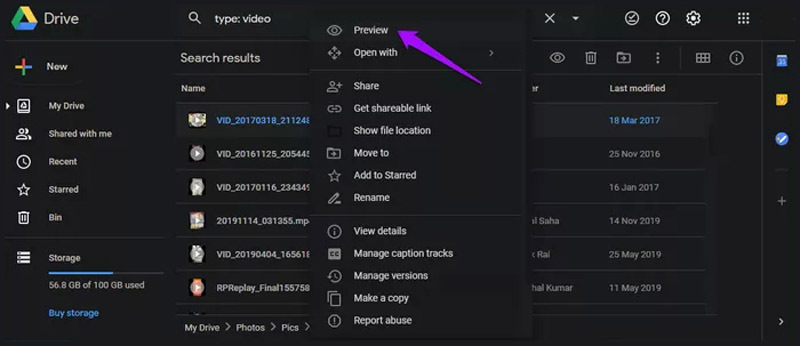
2 단계. 클릭 3 점 오른쪽 상단의 메뉴 아이콘을 선택한 다음 새 창에서 열기 드롭 다운 목록에서 옵션을 선택합니다. 이렇게하면 Google 드라이브에서 MP4 파일을 정상적으로 재생할 수 있습니다.
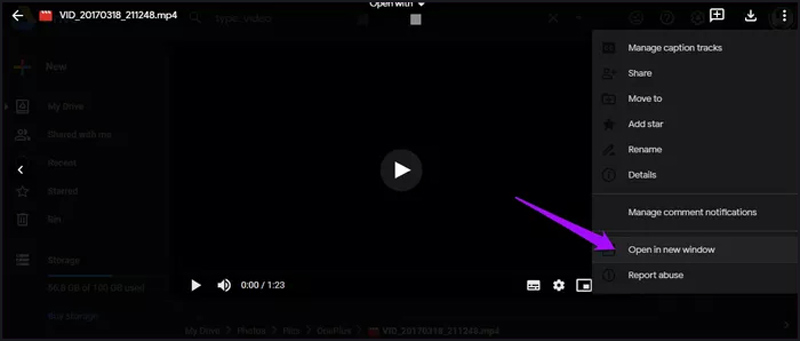
2 부. Google 드라이브에서 MP4 파일을 재생하려면 Google 계정 제거
때때로 Google 드라이브에서 MP4가 재생되지 않는 문제는 여러 Google 계정으로 인해 발생합니다. 둘 이상의 Google 계정을 사용하는 경우 Google 드라이브에서 비디오 재생 오류가 발생할 수 있습니다. 원하지 않는 계정에서 로그 아웃 한 다음 Google 드라이브에서 MP4 비디오를 다시 재생하도록 선택할 수 있습니다.
1 단계. Google 사이트로 이동하여 프로필 오른쪽 상단 모서리에 있습니다. 드롭 다운 메뉴에서 로그인 한 모든 Google 계정을 확인할 수 있습니다.
2 단계. 원치 않는 계정을 선택한 다음 없애다 단추. 여기에서 비디오가 저장된 하나를 제외한 모든 계정에서 로그 아웃 할 수 있습니다. 그런 다음 Google 드라이브로 돌아가 MP4 파일을 재생할 수 있습니다.
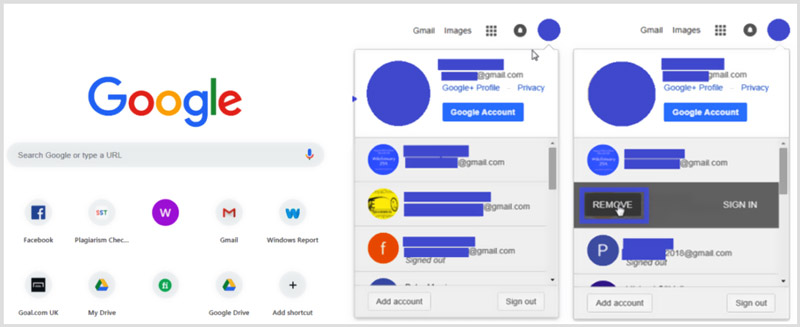
파트 3. Google 드라이브에서 MP4를 재생하도록 비디오 변환
Google 드라이브는 많은 인기있는 동영상 형식을 지원하지만 Google 드라이브에서 동영상을 재생할 때는 동영상 형식, 동영상 해상도, 파일 크기 및 기타 요소를 확인해야합니다.
Google 드라이브는 최대 1920x1080의 비디오 해상도를 지원합니다. 더 높은 해상도의 MP4 파일을 재생하는 경우 재생 오류가 발생합니다. 마찬가지로 비디오 파일 크기는 5TB로 제한됩니다. 이 크기보다 큰 동영상은 재생할 수 없습니다. 비디오 파일이 손상되었을 수도 있으므로 Google 드라이브에서이 비디오를 재생할 수 없음 오류를 표시합니다.
이를 고려하여 여기에서는 강력한 비디오 변환기 동영상을 Google 드라이브 지원 파일로 전환합니다. 원본 품질을 유지하면서 비디오 형식을 변환하고 파일 크기를 줄이는 기능이 있습니다.
- 모든 비디오를 고품질의 Google 드라이브 지원 파일로 변환하십시오.
- MP4 비디오를 작은 파일 크기로 줄이고 손상된 비디오를 복구하십시오.
- 4K, 1080p HD 및 SD 비디오를 MP4, MOV, AVI, FLV 등과 같은 200 개 이상의 형식으로 변환합니다.
- 자르기, 회전, 자르기, 워터 마크, 3D, 향상, 효과 등과 같은 강력한 편집 기능.

1 단계. 이 비디오 변환기를 사용하면 Windows 11/10/8/7 PC 및 Mac 모두에서 비디오를 Google 드라이브 지원 파일로 변환할 수 있습니다. 시스템에 따라 올바른 버전을 선택한 다음 컴퓨터에 무료로 설치할 수 있습니다.
2 단계. Google 드라이브 비디오 변환 소프트웨어를 실행하고 변환기 특색. 그런 다음 파일 추가 또는 큰 + 아이콘을 사용하여 변환하려는 파일을 가져옵니다. MP4, MOV, FLV, AVI, MKV 등을 포함한 거의 모든 비디오 형식을 지원합니다.

3 단계. 클릭 체재 가져온 비디오의 오른쪽에 아이콘이 표시됩니다. 드롭 다운 형식 목록에서 적절한 출력 형식을 선택합니다. 이 단계에서 설정 아이콘을 클릭하여 더 많은 출력 프로파일을 편집하십시오.
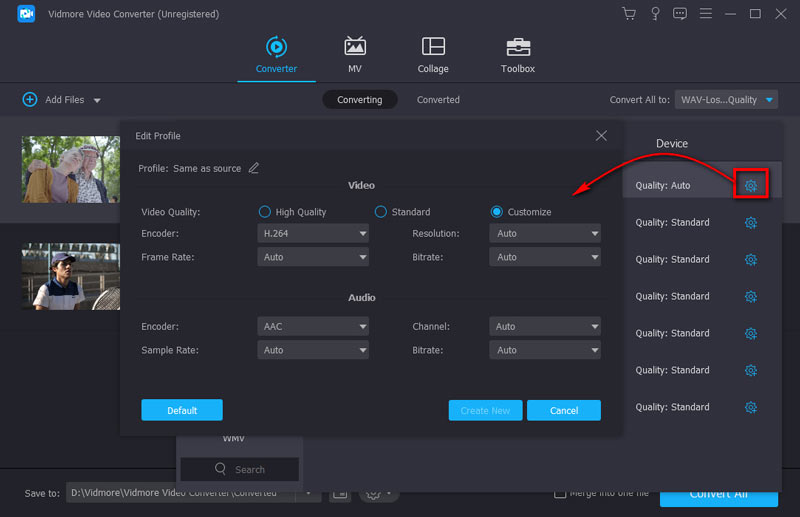
4 단계. 클릭 모두 변환 버튼을 눌러 비디오 변환을 시작하십시오. 고급 가속 기술을 채택하여 초고속 변환 속도를 제공 할 수 있습니다. 그런 다음 Google 드라이브에 동영상을 업로드하고 정상적으로 재생을 시작할 수 있습니다.
파트 4. Google 드라이브에서 MP4 파일 재생에 대한 FAQ
질문 1. Google 드라이브에서 MP4 파일을 열 수없는 이유는 무엇입니까?
지원되지 않는 형식, 오래된 브라우저, 낮은 인터넷 속도, 더 높은 비디오 해상도, 더 큰 파일 크기, 라우터의 보안 설정, 타사 플러그인 및 더. 구글 드라이브에서 MP4 파일 재생이 허용되지 않은 경우 확인할 수 있습니다. 또한 더 MP4 플레이어 여기 있습니다.
질문 2. Google 드라이브는 무료 저장 용량인가요?
Google은 모든 계정에 15GB의 무료 저장 용량을 제공합니다. Google 드라이브, Gmail 및 Google 포토에서 공유됩니다. Google One으로 업그레이드하여 100GB 저장 용량을 얻을 수 있습니다.
질문 3. Google 드라이브에 동영상을 업로드하는 방법은 무엇입니까?
Google 드라이브에 파일을 업로드하는 것은 매우 쉽습니다. Google 드라이브 페이지로 이동하여 왼쪽 상단의 새로 만들기를 클릭 할 수 있습니다. 그런 다음 파일 업로드 또는 폴더 업로드를 선택하여 비디오를 저장하십시오.
결론
Google 드라이브는 동영상 저장 및 재생을 비롯한 다양한 용도로 사용됩니다. 그러나 많은 사용자가 Google 드라이브 비디오가 재생되지 않는 문제를 얻습니다. 이 게시물은 더 나은 데 도움이되는 3 가지 유용한 솔루션을 공유 Google 드라이브에서 MP4 파일 재생. 재생 오류가 발생하면이를 제거 할 수 있습니다.


